A lehető legegyszerűbben lehet telepíteni a Buster-t. Így ezt már tényleg bárki meg tudja csinálni, nem kel semmitől tartani. Így még jobban ajánlom mindenkinek. Pár éve írtam egy leírást a Raspbian telepítéséről. De ez most tényleg pofon egyszerű. Ott még szinte mindent terminálban kellet csinálni, viszont meglepődve tapasztaltam, hogy ezzel a verzióval nem kell terminált használnia senkinek. Persze lehet használni, ha azzal a módszerrel hamarabb vagy gyorsabban meg lehet csinálni valamit. Itt is van néhány példa, de ezeket csak azért írom le, mert én így csináltam. A Raspberry oldalát meglátogatva látható, hogy minden létező operációs rendszert támogatnak. Linux-ot, MacOs-t, Windows-t, Chrome Os-t.
De miért is telepítek Buster-t?
Nos nem volt az előző verzióval semmi gond a tegnapig. Ritkán van áramszünet, de most volt. Persze volt már máskor is és nem okozott problémát, így nem is szoktam nézegetni áramszünet után, hogy mi a helyzet a Pi-vel. Elég sok mindenre használom, LED szalagok vezérlésére, Domoticz is rajta van, és média lejátszó is. Mindig minden működött rendesen. Nos este a konyhai felső világítás nem kapcsolt be, volt már ilyen is. gondoltam reggel megnézem mi a gond.
Azért fejtem ki bővebben a problémát, hogy egyértelmű legyen nem a Raspbiannal van a gond,csak egy SD kártya hiba okozta a problémát. De mivel van itthon SD kártyám, így telepítek egy másik OS-t a lehető legegyszerűbben.
Tehát kezdem az ESP-vel minden rendben, jött a jel a mozgásérzékelőtől, és kézzel küldtem a jelet a LED szalag felkapcsolásához, lekapcsolásához. Működik nem itt van a gond. Akkor jöhet ssh-val csatlakozás a Pi-re, hát nem ment, akkor itt van valami. Újraindítás nem oldja meg a problémát. Akkor ki kell vennem a helyéről, persze évek óta a garázsban van egy dobozban. Pi kivesz billentyűzet egér, monitor csatlakoztat indít. Jön a safe mód, és a hiba keresés, nem tölti be a boot partíciót. Kis hekkelés az fstab fájlban, ki remeltem a boot partíció betöltését, meglátjuk mi lesz. Újraindítás után minden elindul még a grafikus felület is, csak nincs hálózati kommunikáció, se LAN, se WiFi, és persze nincs egér, se billentyűzet felismerés. Netes keresgélés fórumokban, SD kártya csere a legjobb megoldás. Ezért is csinálok egy másik kártyára új OS-t, hogy a régiről a beállított fájlokat, és szkripteket áthozzam majd.
Raspbian telepítés előkészítése
Ha már a legelején írtam, hogy pofon egyszerű, hát tényleg az. Mi kell hozzá, gondolom Raspberry Pi megvan, ha nem lenne nem is olvasnád az oldalt. Persze, ha azért olvasod, mert vásárlás előtt vagy és keresed a telepítésekről írt oldalakat akkor most a legegyszerűbb megoldást láthatod. Mivel én Linux használó vagyok, így ezt a verziót írom le. De az alkalmazás amit használok más rendszerekre is meg van.
Nézzük is mi minden kell az első indításhoz, persze ahogy én használom amikor a beállítások megvannak, már csak a telefontöltő kell. És vissza kerül a garázsba a régi helyére.
- Raspberry Pi
- Raspbian képfájl letölthető innen
- Raspberry Pi Imager letölthető innen
- SD kártya
- Tápegység minimum 1A, telefontöltő
- Billentyűzet, egér, monitor
A Raspberry oldalán háromféle letölthető képfájlból lehet választani. A Raspbian Buster Lite az csak az alapokat tartalmazza grafikus felület nélkül. A Raspbian Buster with desktop már tartalmaz grafikus felületet is. A legtöbb csomaggal eltátott verzió a Raspbian Buster with desktop and recommended software. Most én is ezt telepítem, az elődjét lite-ként kezdtem, de egyre több mindent telepítettem hozzá. A végén már volt grafikus felülete is.
Ha megvan a képfájl ki kell csomagolni, mivel zip-ben lett letöltve. Erre bármilyen program megfelel de terminálban is ki lehet csomagolni az unzip paranccsal.
webmaster@shadow:~/Letöltések$ unzip 2020-02-13-raspbian-buster-full.zipPi Imagert így tettem fel, letöltöttem majd a dpkg paranccsal telepítettem. De ezt is lehet telepíteni rengeteg megoldással, nekem ez volt a legegyszerübb.
webmaster@shadow:~/Letöltések$ sudo dpkg -i imager_amd64.deb
[sudo] webmaster jelszava: Ha a kicsomagolás megvan és a letöltött Pi Imager is használható akkor nincs más hátra mint a képfájl kiírása SD kártyára. Én ehhez egy 16GB-os kártyát használtam, mivel a teljes verzió majd 8GB kicsomagolva. Két kártyát találtam mindegyik 16GB-os volt, csináltam gyorsan egy egyszerű sebesség tesztet, és a gyorsabbikra tettem a Raspbian-t.
A következő oldalon folytatódik a leírás, az SD kártyára írással.

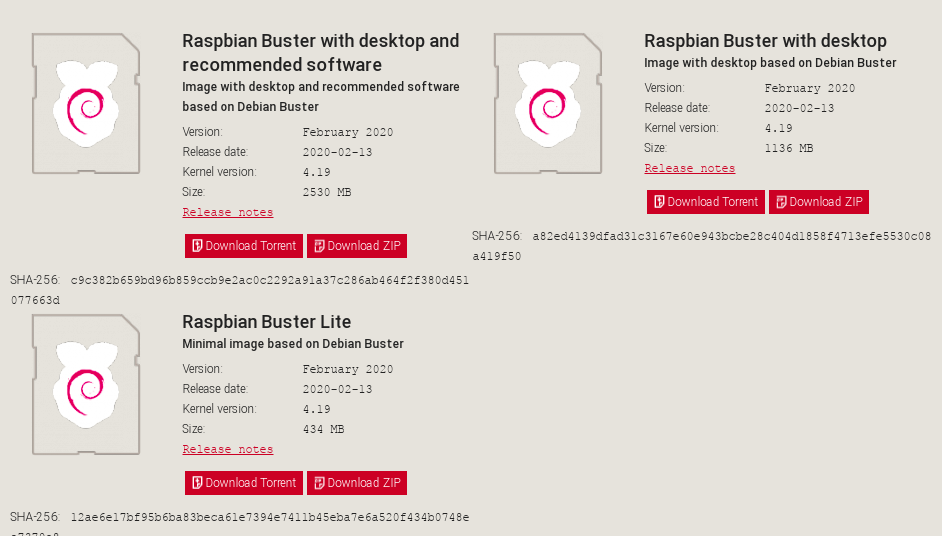



linuxStyler hozzászólásai